Opschonen van het nieuwe Ubuntu Grub2 opstartmenu
Ubuntu heeft de nieuwe versie van de Grub-opstartmanager overgenomen in versie 9.10, waardoor het oude problematische menu.lst. Vandaag bekijken we hoe we de opstartmenu-opties kunnen wijzigen in Grub2.
Grub2 is op veel verschillende manieren een stap vooruit en de meeste vervelende menu .lst problemen uit het verleden zijn verdwenen. Toch, als je niet waakzaam bent met het verwijderen van oude versies van de kernel, kan de opstartlijst toch langer zijn dan het moet zijn.

Opmerking: misschien moet je de SHIFT-toets op je toetsenbord ingedrukt houden tijdens het opstarten om dit menu weer te geven. Als er slechts één besturingssysteem op uw computer is geïnstalleerd, kan het dit automatisch laden zonder dit menu weer te geven.
Oude kernelinvoeritems verwijderen
De meest voorkomende opschoontaak voor het opstartmenu is het verwijderen van oude kernelversies die rondslingeren op uw machine.
In ons geval willen we de 2.6.32-21-generieke opstartmenu-items verwijderen. In het verleden betekende dit het openen van /boot/grub/menu.lst... maar met Grub2, als we het kernelpakket van onze computer verwijderen, verwijdert Grub automatisch die opties.
Om oude kernelversies te verwijderen, open je het Synaptic-pakket Manager, gevonden in het menu Systeem> Beheer.
Typ in het snelzoekende tekstveld de kernelversie die u wilt verwijderen. De eerste paar cijfers zouden moeten volstaan.
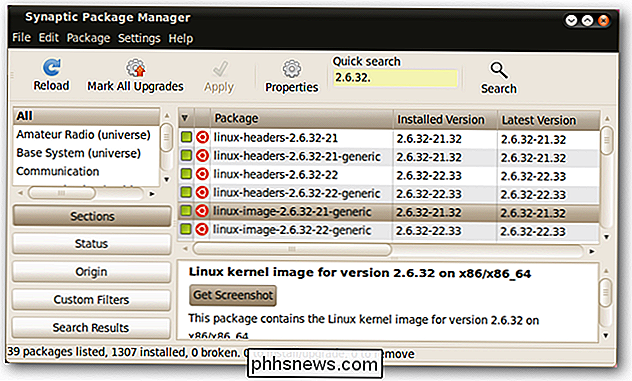
Voor elk van de items die horen bij de oude kernel (bijv. Linux-headers-2.6.32-21 en linux-image-2.6.32-21-generic), klik met de rechtermuisknop en kies Markeren voor voltooide verwijdering .
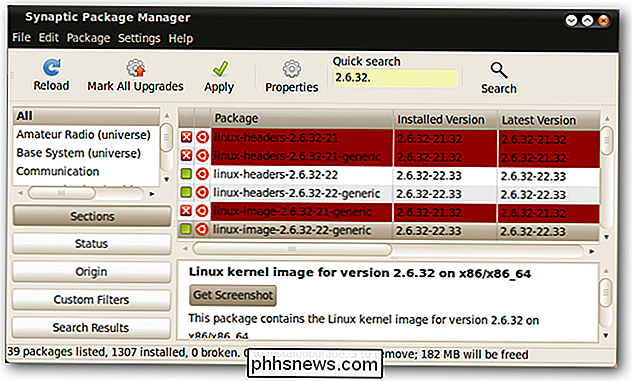
Klik op de knop Toepassen op de werkbalk en vervolgens op Toepassen in het samenvattingsvenster dat verschijnt. Sluit Synaptic Package Manager.
De volgende keer dat u uw computer opstart, bevat het menu Grub niet de items die zijn gekoppeld aan de verwijderde kernelversie.
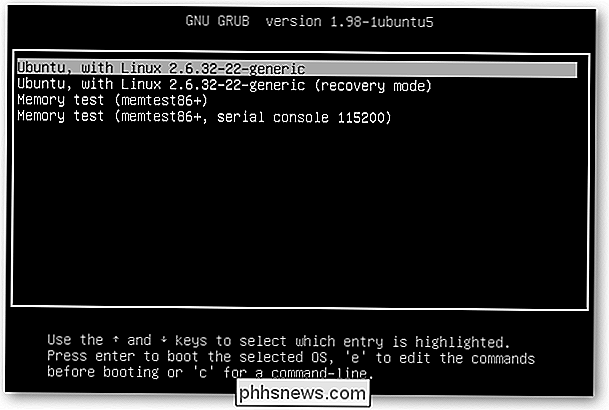
Verwijder elke optie door /etc/grub.d
If te bewerken als je meer fijnmazige controle wilt, of als je items wilt verwijderen die geen kernelversies zijn, moet je de bestanden in /etc/grub.d.
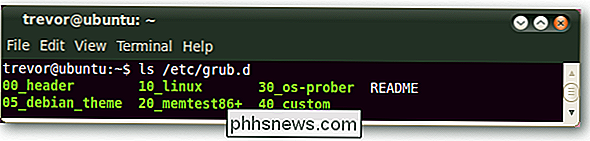
/etc/grub.d wijzigen die bestanden bevatten die de menu-items bevatten die bevond zich vroeger in /boot/grub/menu.lst. Als je nieuwe bootmenu-items wilt toevoegen, zou je een nieuw bestand in deze map aanmaken, en het als uitvoerbaar markeren.
Als je bootmenu-items wilt verwijderen, zou je bestanden in deze map willen bewerken map.
Als we alle memtest86 + -items wilden verwijderen, konden we het bestand 20_memtest86 + gewoon niet-uitvoerbaar maken, met het terminal-commando
sudo chmod -x 20_memtest86 +
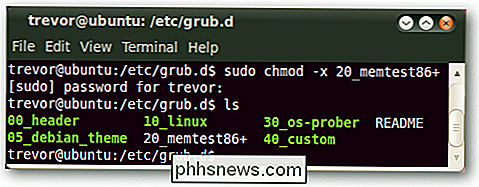
gevolgd door het terminalcommando
sudo update-grub
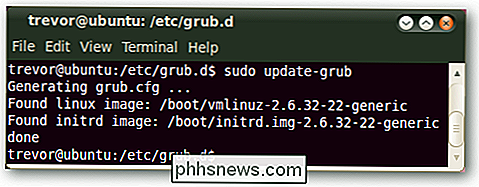
Merk op dat memtest86 + niet is gevonden door update-grub omdat het alleen uitvoerbare bestanden zal overwegen.
In plaats daarvan gaan we het item Seriële console 115200 verwijderen voor memtest86 + ...
Terminalvenster openen Toepassingen> Accessoires> Terminal. Typ in het terminalvenster de opdracht:
gksudo gedit /etc/grub.d/20_memtest86+
De menu-items bevinden zich onder aan dit bestand.
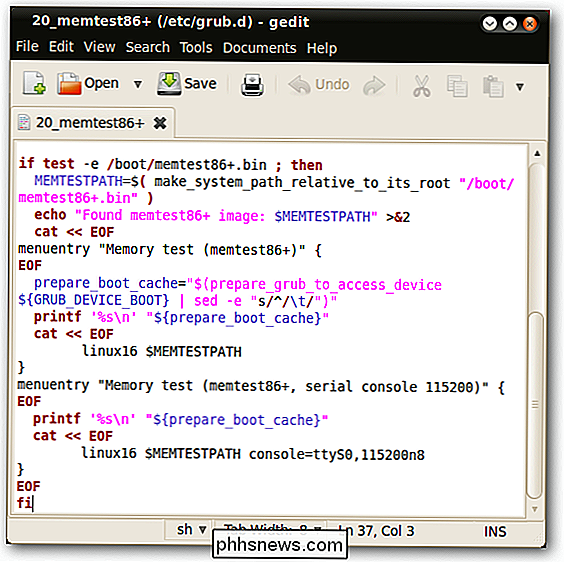
Het menu-item voor verwijderen console 115200 .
Opmerking: commentaar op het menu-item werkt niet - het moet worden verwijderd. Kopieer het naar een ander bestand als je bang bent dat je het later nog nodig zou kunnen hebben.
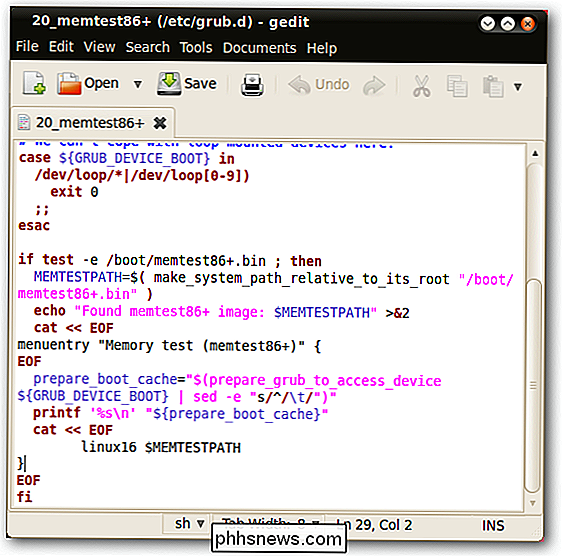
Bewaar en sluit dit bestand. Voer in het geopende terminalvenster de opdracht
sudo update-grub
in Opmerking: als u update-grub niet uitvoert, veranderen de opstartmenu-opties niet!
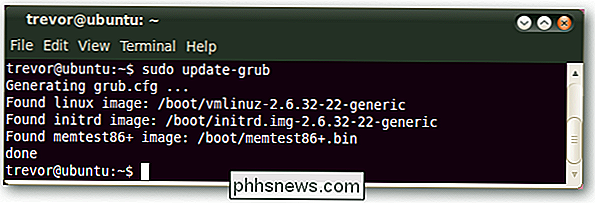
Nu, de volgende keer dat u opstart, zal dat vreemde item weg zijn, en je blijft zitten met een eenvoudig en schoon opstartmenu.
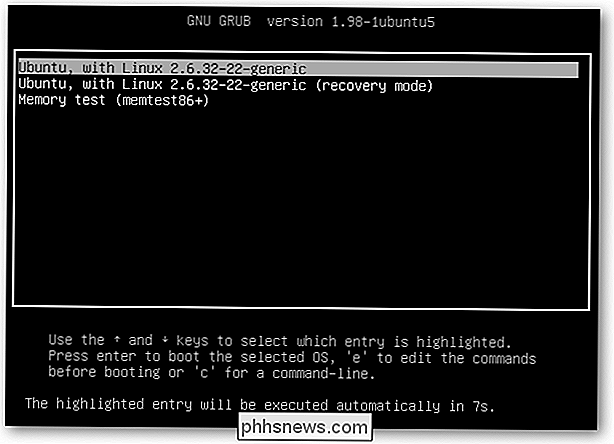
Conclusie
Hoewel het veranderen van het opstartmenu van Grub2 te ingewikkeld lijkt voor oudere Grub-masters, betekent Grub2 voor normale gebruikers dat je niet vaak het opstartmenu hoeft te wijzigen. Gelukkig, als je het toch moet doen, is het proces nog steeds vrij eenvoudig.
Voor meer gedetailleerde informatie over hoe je ingangen in Grub2 kunt wijzigen, is deze Ubuntu-forumthread een geweldige bron. Als je een oudere versie van Ubuntu gebruikt, bekijk dan ons artikel over het opschonen van het Ubuntu grub-opstartmenu na upgrades.

Wat betekenen de symbolen van het Mac-toetsenbord eigenlijk?
Macs moeten intuïtief zijn, maar een paar dingen zijn ronduit verborgen voor gebruikers. Bijvoorbeeld: in de menubalk worden de sneltoetsen voor verschillende acties opgemaakt met behulp van enigszins verwarrende symbolen. Wat de pijl, kronkelend en andere symbolen betekenen U weet mogelijk dat "⌘" overeenkomt met de Command-toets , aangezien het daadwerkelijk op de klaviertoets verschijnt.

Een extern beeldscherm toevoegen en configureren op uw Mac Laptop
Als u een MacBook gebruikt, kunt u een extern beeldscherm toevoegen om uzelf meer schermruimte te geven. Een tweede scherm kan echt helpen uw productiviteit te verhogen en alles een beetje minder krap te maken. Voordat u uw Mac op een extern beeldscherm kunt aansluiten, moet u echter weten welk type kabel u moet gebruiken.



